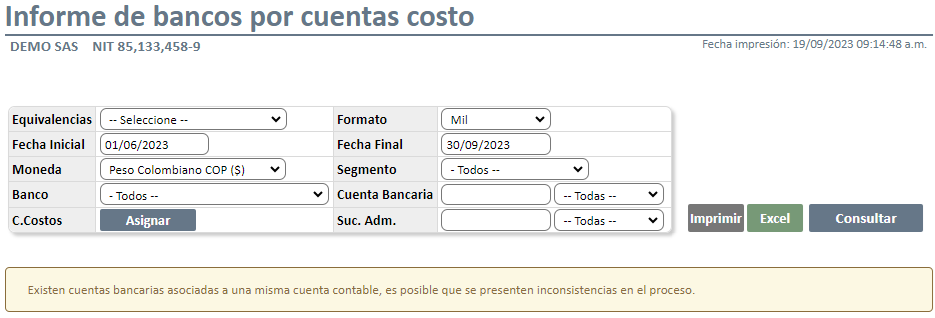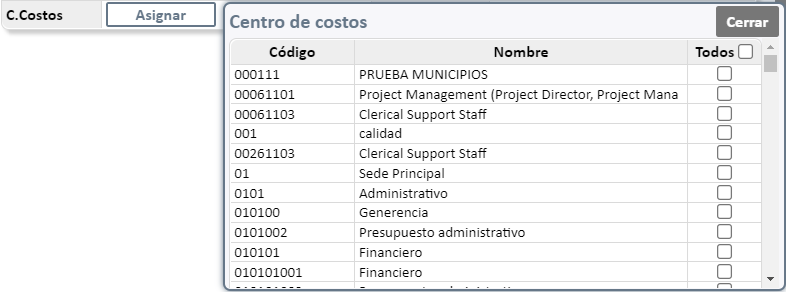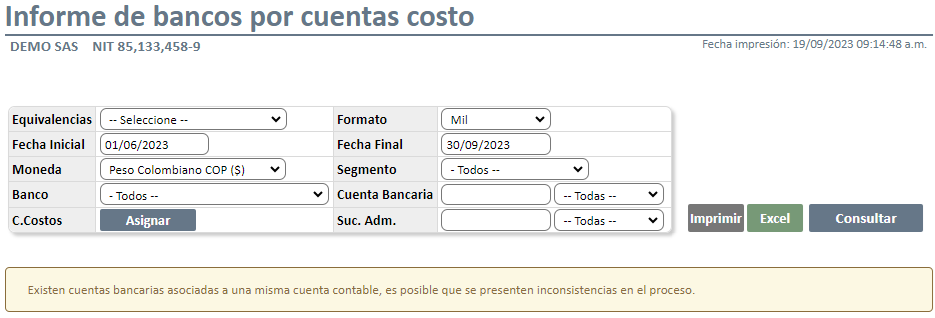- Print
- DarkLight
Informe de bancos por cuentas costo
Esta opción permite la generación de un informe donde se detalla la información de los movimientos de las cuentas de bancos por pagos y centro de costos. También tiene la funcionalidad de visualizar la información de los movimientos de las cuentas de costo o gasto en los documentos que crucen una Cuentas por Pagar, pero reflejando según la equivalencia seleccionada.

Casillas de Búsqueda
Equivalencias: Lista desplegable que permite filtrar la información por una equivalencia específica, equivalencia que puede crear en la ruta: A&F/contabilidad/configuración/equivalencias/Tipos de Reporte. El informe solo trae las creadas en el libro Principal. Campo obligatorio.
Formato: Lista desplegable que permite seleccionar el formato numérico que se requiere para visualizar el informe (Decimales, Entero y Mil).
Fecha Inicial / Final: Campos de texto numérico con formato dd/mm/aaaa que permite ingresar el rango de fechas para la generación del informe y la información consultada estará limitada por el rango de fechas que se aquí se digite.
Moneda: Lista desplegable que permite seleccionar el tipo de moneda para la generación del informe, por defecto siempre muestra la moneda funcional.
Segmento: Lista desplegable que permite seleccionar el segmento donde fueron realizados los movimientos contables.
Banco: Lista desplegable que le permite filtrar el informe por un banco específico.
Cuenta Bancaria: Control de búsqueda que permite filtrar el informe por una cuenta bancaria específica. Puede encontrar una cuenta si se digita el número, nombre el código o parte de cada uno de estos en la casilla de texto y posteriormente se presiona sobre la lista desplegable para visualizar los terceros que coinciden con lo digitado en la casilla de texto.
C. Costos:
Filtro estándar: Control de búsqueda para filtrar por un centro de costos específico. Para encontrar un centro de costos debe digitar el número, el nombre o parte de cada uno de estos en la casilla de texto y presionar sobre la lista desplegable, si no selecciona ningún centro de costos de la lista se generará la consulta omitiendo este filtro.

Nueva Funcionalidad: Botón “Asignar” en el cual debe hacer clic si desea realizar la consulta del informe con uno o varios centros de costos Maestros o Auxiliares. Para seleccionar el o los centros de costos marque las casillas correspondientes a cada centro de costo; si desea desmarcar los centros de costos seleccionados puede hacer clic en el botón “Desmarcar Todos”. Si no se marca ninguno se generar el informe con todos los Centros de Costos que tengan movimiento en el periodo consultado. Esta opción de filtro es configurable, para activar o desactivar esta funcionalidad, es necesario que solicite la configuración y actualización del informe al área de soporte técnico.
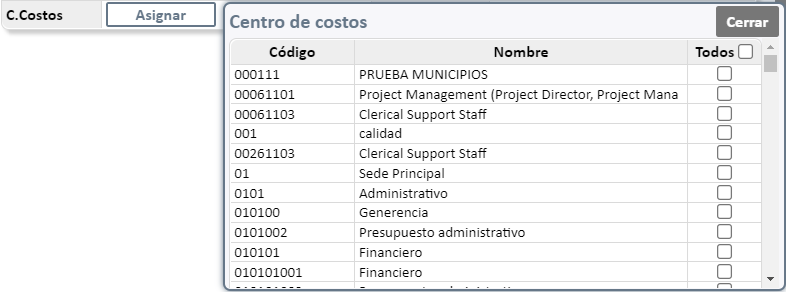
Suc. Adm.: Control de búsqueda que permite filtrar el informe por una sucursal administrativa específica. Puede encontrar una sucursal administrativa si se digita el número, nombre el código o parte de cada uno de estos en la casilla de texto y posteriormente se presiona sobre la lista desplegable para visualizar los terceros que coinciden con lo digitado en la casilla de texto.
Consultar Información
Una vez se han diligenciado las casillas de búsqueda se debe presionar el botón consultar para visualizar la información en la pantalla, el botón Excel si desea generar el informe en un archivo de Excel o el botón Imprimir para realizar la impresión del informe.

Detalle del Informe

- Fecha: Columna que muestra la fecha en que se generó el comprobante de Egreso.
- Tercero: Columna que muestra el nombre del proveedor al cual fue registrado el documento detallado en el informe. Cuando un documento CE (Comprobante de Egreso) se encuentre anulado mostrará la palabra ANULADO.
- Valor: Columna que indica el valor del movimiento de las cuentas. Por defecto el valor se muestra en cifras de miles. Para este valor se aplicará la fórmula CR – DB. Cuando un CE se encuentre anulado mostrará valor cero.
- Cuenta: Columna que muestra el nombre del banco, el número y la descripción de la cuenta bancaria que registra movimiento con cuentas cruce.
- Tipo Movimiento: Columna que indica la descripción de la equivalencia marcada como cuenta de costo. Tenga en cuenta que en un documento se pueden registrar movimientos sobre más de una cuenta de costo o gasto la regla para seleccionar la descripción es la siguiente:
- Agrupación por equivalencia: si las dos cuentas tienen la misma equivalencia.
- Mayor valor: si las dos cuentas tienen equivalencia diferente se seleccionará aquella que tenga el mayor valor (fórmula Débito - Crédito).
- Mayor número de equivalencia: si las dos cuentas tienen el mismo valor seleccionará la de número mayor en la equivalencia (Ejemplo: 220505 es mayor que 210505).
- Si las cuentas contables de los documentos no se encuentran registradas como costo o gasto el tipo de movimiento saldrá en blanco.
- Si las cuentas contables de costo o gasto no tienen una equivalencia asociada el tipo de movimiento saldrá en blanco.
- Centro de Costos:
- Cuenta Ingreso: Columna que indica el nombre del centro de costos del movimiento de las cuentas costo o gasto, esta columna aplica para comprobante de ingreso y recibo de caja. Para activar esta funcionalidad es necesario que solicite la actualización del informe al área de soporte técnico.
- Cuenta Costo: Columna que indica el nombre del centro de costos del movimiento de las cuentas de costo o gasto, si la cuenta de costo o gasto no requiere centro de costos está columna saldrá en blanco. Si hay más de un movimiento con esta cuenta se mostrará el centro de costos mayor, ejemplo 050101 es mayor que 010101.
- Cuenta de Cruce: Columna que indica el nombre del centro de costos que se encuentra en el movimiento de cruce del comprobante de egreso.
- No. Egreso: Columna que indica el número del documento CE (comprobante de egreso), al hacer clic en el número azul o rojo podrá visualizar el documento.
- No. Cheque: Columna que indica el número del cheque asignado al comprobante de egreso, si no hay una asignación saldrá el campo en blanco.
- No. Ingreso: Columna que indica el número del documento CI (comprobante de ingreso), al hacer clic en el número azul o rojo podrá visualizar el documento.
- Los Documentos anulados se visualizan en letras de color rojo, adicional en la columna de Tercero dice ANULADO.
- Cuando los comprobantes de egreso tengan movimientos de anticipo se resaltará la fila en color amarillo.
- Si existe más de una cuenta bancaria asociada a una misma cuenta contable, se mostrará el siguiente mensaje cuando se abre la opción.